Egy alkalmazás megnyitása a Windows 10 rendszeren egyszerű, ha vanrögzítve van a Start menübe. Ha nem, akkor mindig a Start menü Alkalmazások listája található, amely lehetővé teszi az alkalmazások nagy részének elindítását. Természetesen nem minden alkalmazás adja hozzá magukat az Alkalmazások listájához, és a felhasználók inkább megőrzik a Start menüben lévő csempék számát. Az is a tény, hogy a Start menü időnként megszakad. Ha soha nem tudja megnyitni alkalmazásokat a Windows 10 rendszeren, van néhány alternatíva.
EXE vagy parancsikon
Minden alkalmazás rendelkezik EXE-sel. A C meghajtón található a Programfájlok vagy a Programfájlok (x86) alatt. Az EXE futtatásával megnyílik az alkalmazás, és mindig létrehozhat egy asztali parancsikont az EXE-ből. A parancsikon szintén megnyitja az említett alkalmazást.
Windows Search
A Windows Search alkalmazásokat is megtalálhat és elindíthatfeltéve, hogy tudja az alkalmazás nevét. Még ha homályos elképzelése is van arról, hogy mi az alkalmazás neve, kipróbálhat néhány keresést, és megtalálja az alkalmazást. Kattintson a megfelelő eredményre, és megnyílik az alkalmazás. Ezt a legjobban azoknak a UWP-alkalmazásoknak használják, amelyek nem rendelkeznek EXE-sel, vagy hordozható alkalmazásokhoz, vagy azokhoz, amelyek nem találják az EXE-t. Ha a jobb egérgombbal kattint egy alkalmazásra a keresési eredmények között, akkor lehetősége lesz az alkalmazást rendszergazdaként futtatni.
Run Box
A futtató doboz alkalmazásokat is megnyithat, feltéve, hogy adoda futtatáshoz az EXE helyes neve. Nyissa meg a futómezőt a Win + R billentyűparancs segítségével. Írja be az EXE helyes nevét, például a Chrome megnyitásához be kell írnia a Chrome.exe fájlt, és koppintson az enter gombra. Ha az alkalmazást admin módban kell futtatnia, koppintson a Ctrl + Shift + Enter gombra.

Parancssor
Nyissa meg a Parancssor általános felhasználóként. A cd paranccsal mozgassa azt a mappát, amelyben az alkalmazás EXE van.
Példa
cd C:Program Files (x86)GoogleChromeApplication
Írja be az EXE nevét az alkalmazás megnyitásához.

Feladatkezelő
Nyissa meg a Feladatkezelőt, és válassza a Fájl> Új feladat futtatása menüpontot. A Tallózás gombbal keresse meg az alkalmazás EXE-jét, és ha adminisztrátori jogokkal kell megnyitnia, válassza a „Feladat létrehozása adminisztratív jogosultságokkal” lehetőséget. Az alkalmazás megnyitásához érintse meg az Enter billentyűt.
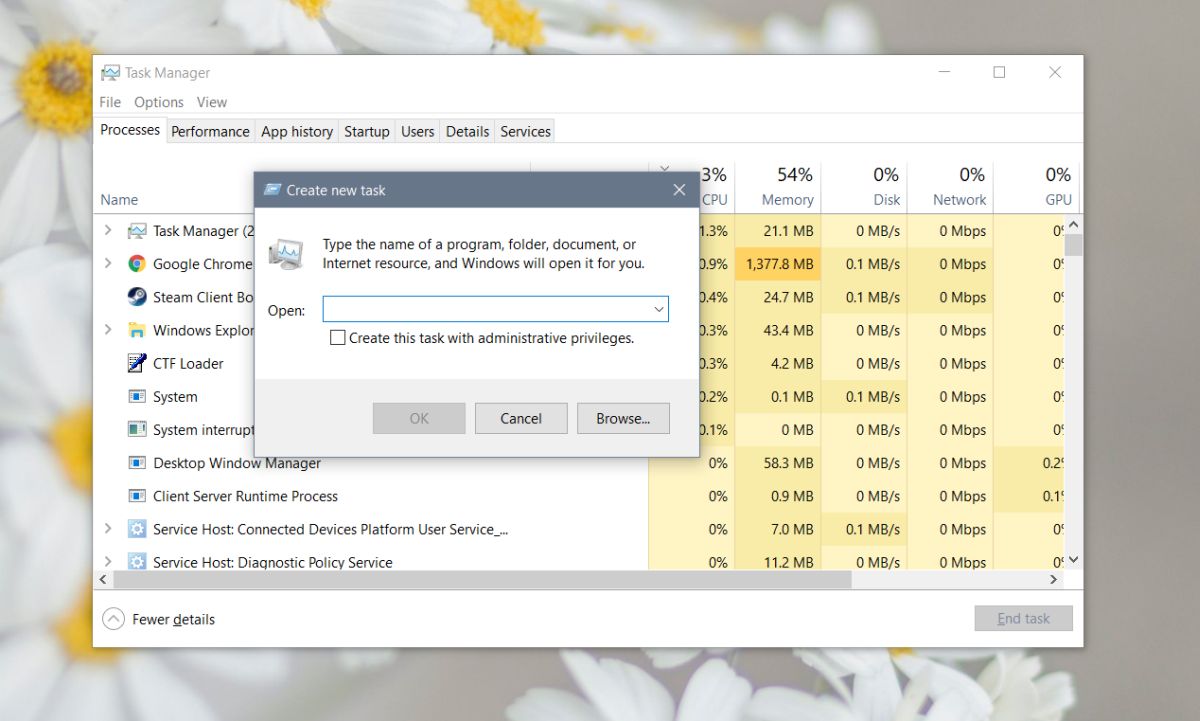
Az alkalmazások megnyitásának nagyon sokféle módja vana Windows 10 rendszeren, és jó okból ott vannak. A Start menü és az Alkalmazások listája gyakran olyan felhasználók számára áll rendelkezésre, akik nem tudják, hogyan lehet más módon megnyitni egy alkalmazást. Hasonlóképpen, a Windows Search gyakran nem talál alkalmazásokat, ami azt jelenti, hogy a felhasználóknak biztonsági mentési módszerre van szükségük, ha bármit meg akarnak tenni.













Hozzászólások